

بقلم Adela D. Louie, ، آخر تحديث: October 18, 2022
أحد الإجراءات الاحترازية التي عليك القيام بها أمامك delete music from iPod, is to have a backup of all the songs that you have on your device. You have to make sure that you still have a copy of your old music files stored on your personal computers. It is for you to be ready in case your taste in music suddenly changes once more, and you need your old playlists or set of songs again.
في هذه المقالة ، سوف نتعلم المزيد حول الإجراءات خطوة بخطوة حول كيفية حذف الموسيقى بشكل صحيح من iPod. بصرف النظر عن ذلك ، سنساعدك أيضًا في تحديد الأشياء التي يمكنك القيام بها لتتأكد من أنه لا يزال لديك نسخ من أغانيك القديمة مخزنة في أجهزة الكمبيوتر التي تعمل بنظام Windows و Mac. هناك الكثير من الأشياء الجديدة التي نحن على وشك استكشافها ، ويمكن لإحدى الأدوات القيام بذلك نقل ملفات الموسيقى الخاصة بك من جهاز الكمبيوتر إلى iPhone، فلنبدأ.
الجزء # 1: كيف يمكنني حذف الموسيقى من iPod؟الجزء # 2: ما هي الطريقة الأكثر فعالية لحذف الموسيقى من iPod؟الجزء # 3: لتلخيص كل شيء
يمكن أن تكون هناك أيضًا طرق متنوعة لكيفية حذف الموسيقى من جهاز iPod الخاص بك. يمكنك حذفها مباشرة من الجهاز ، وهناك أيضًا طريقة يمكنك من خلالها حذفها تمامًا ، مما يعني أنه لا توجد طريقة يمكنك من خلالها استرجاعها إلى الأبد.
الطريقة الأولى التي يمكننا القيام بها لحذف الموسيقى من جهاز iPod الخاص بك هي من خلال استخدام الجهاز نفسه. هناك الكثير من التطبيقات المضمنة التي يمكنك استخدامها لتتمكن من حذف الموسيقى من جهاز iPod الخاص بك مباشرةً. يمكنك إما استخدام تطبيق الموسيقى أو إعدادات جهاز iPod أيضًا.
يوجد اختلاف بسيط فقط بين كيفية حذف الموسيقى من جهاز iPod الخاص بك باستخدام الطريقتين ، إذا اخترت حذفها باستخدام تطبيق الموسيقى ، فيمكنك حذف الأغاني بشكل انتقائي ، بينما إذا كنت تستخدم الإعدادات ، فيمكنه تمكينك من الحصول على جميع أغانيك تم حذفه مرة واحدة.
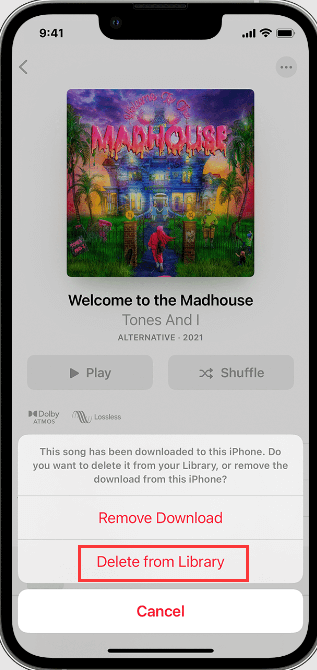
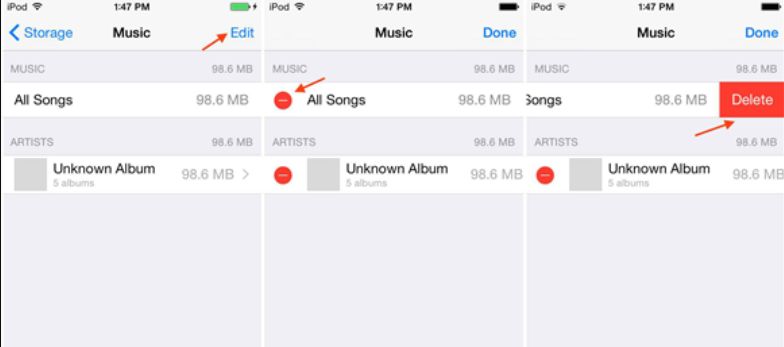
الطريقة الثانية التي يمكننا استخدامها لحذف الموسيقى من iPod هي من خلال استخدام اي تيونز. من خلال استخدام هذه الطريقة ، يمكنك حذف الأغاني المختارة. يُقال إن iTunes هو مدير محتوى iOS ومشغل وسائط أيضًا ، تم تطوير هذا التطبيق بواسطة Apple نفسها.
يمكنك أيضًا استخدام هذا التطبيق لتتمكن من مزامنة البيانات من جهاز الكمبيوتر الخاص بك إلى جهاز iPhone الخاص بك ، بودو iPad أيضًا. هذه الطريقة مخصصة لأولئك الذين يريدون حذف الموسيقى من جهاز iPod الخاص بك ولكنهم ما زالوا يحتفظون بها أو يحتفظون بها في iTunes ، دعنا نرى الخطوات التي يتعين علينا اتباعها أدناه.
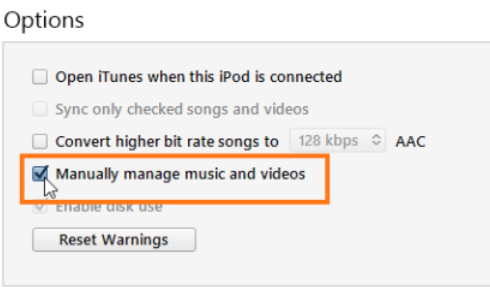
The last method on how to delete music from iPod will help you delete all the songs that you wanted completely. This is the one that you should do if you wanted to delete music from your iPod and iTunes as well. Here’s what you have to follow.
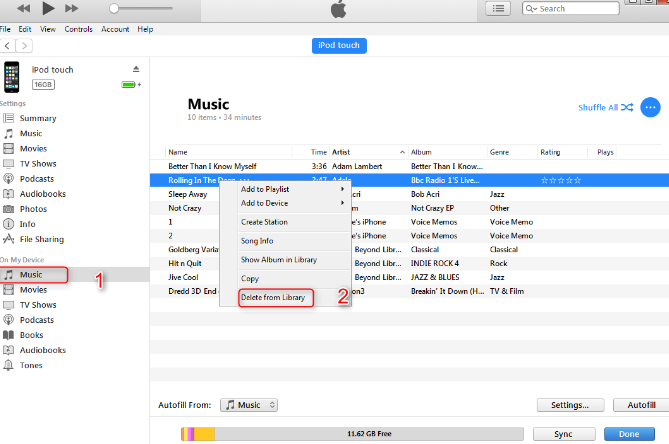
الآن دعنا ننتقل إلى طريقة يمكنك القيام بها في البداية قبل حذف الموسيقى من iPod. هذه المرة لتنفيذ عملية الحذف بشكل فعال ، أراد معظمنا التأكد من أنه لا يمكن أن يفوتهم شيء واحد ، وهو إنشاء ملف نسخ احتياطي.
In this part of the article, we are going to share with you the نقل الهاتف FoneDog أداة ، شريك فعال للغاية يمكنك استخدامه للتأكد من أن لديك نسخة احتياطية من ملفات الموسيقى القديمة التي تستمع إليها من قبل.
نقل الهاتف
انقل الملفات بين أجهزة iOS و Android و Windows.
قم بنقل الرسائل النصية وجهات الاتصال والصور والفيديو والموسيقى ونسخها احتياطيًا على الكمبيوتر بسهولة.
متوافق تمامًا مع أحدث إصدارات iOS و Android.
تحميل مجانا

يمكن استخدام أداة FoneDog Phone Transfer على أجهزة كمبيوتر Mac و Windows. كما أنه متوافق مع معظم العلامات التجارية للأجهزة التي نستخدمها غالبًا مثل HTC و Google و Samsung و LG و Huawei و iPhone و iPad و iPod Touch. بصرف النظر عن إنشاء ملف نسخ احتياطي ، يمكنك أيضًا استخدامه لتنفيذ الكثير من الأنشطة ، دعنا نحصل على قائمة بها أدناه.
الآن ، أخبرنا كيف يمكننا نقل ملفات الموسيقى القديمة إلى جهاز iPod الخاص بنا قبل حذف الموسيقى من iPod باستخدام الطرق التي شاركناها أعلاه.

الناس اقرأ أيضاأفضل الأدوات لنقل الموسيقى من iPhone إلى الكمبيوتر بدون iTunesكيفية نقل الموسيقى من iPhone إلى الكمبيوتر مجانًا
إنه لمن دواعي سروري أن أشارك معك طرقًا حول كيفية حذف الموسيقى من iPod بشكل فعال اعتمادًا على الطريقة التي تريدها لتنفيذه. بهذه الطريقة ، يتم منحك فرصة الاستمتاع بمجموعة متنوعة من الأغاني التي ستعتمد أيضًا على ما هو شائع ومشهور في وقت محدد.
منذ معظم الوقت ، يمكن أن تتغير عقولنا ، فمن الأفضل أن تكون قد أعددت واحتفظت بجميع الأغاني القديمة التي استمتعت بالاستماع إليها من قبل كمراجع لك في المستقبل. إنها أيضًا طريقة يمكنك من خلالها الاحتفاظ بذكرى ما جعلك تبتسم أو تبكي في الأوقات القديمة من حياتك.
اترك تعليقا
تعليق
نقل الهاتف
نقل البيانات من اي فون ، الروبوت ، دائرة الرقابة الداخلية ، وأجهزة الكمبيوتر إلى أي مكان عن طريق الهاتف fonedog transfer لن تضيع . على سبيل المثال ، الصور ، الرسائل ، والاتصالات ، والموسيقى ، الخ .
تحميل مجانامقالات ساخنة
/
مثير للانتباهممل
/
بسيطصعبة
:شكرا لك! إليك اختياراتك
Excellent
:تقييم 4.5 / 5 (مرتكز على 93 التقييمات)